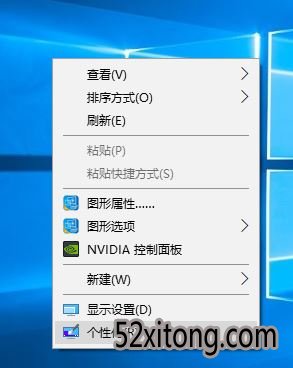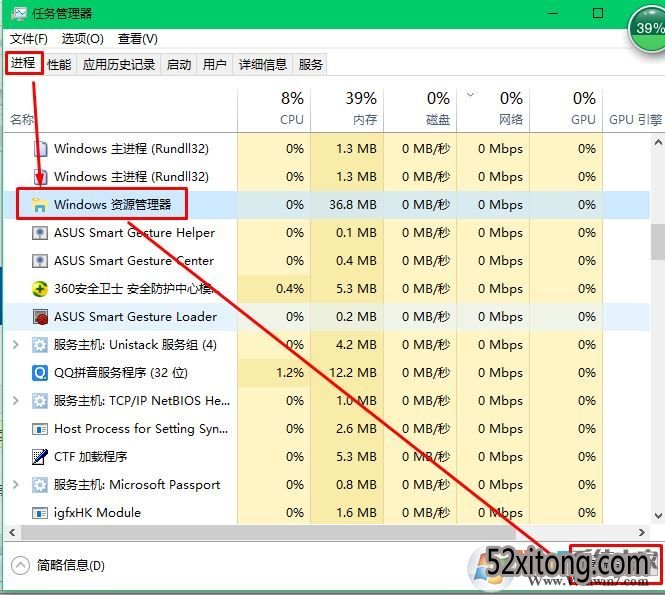深度技术桌面图标不见了怎么办?win10系统桌面图标不见的解决方法
发布日期:2018-03-12
作者:Win10正式版官网
来源:www.52xitong.com
桌面图标不见了怎么办?很多用户在使用电脑的时候都会遇见桌面图标不见的问题。因为导致系统桌面图标的原因有很多,所以很多用户都不能找到正确的原因所以无法使用正确的方法解决此问题。下面小编就详细的为大家介绍in10系统桌面图标不见的解决方法。
原因解析:
一、系统设置问题。
二、未将系统图标打开。
三、系统资源管理器卡死。
具体解决方法如下:
一、系统图标未放置到桌面的解决方法。
1、打开电脑,只有一个回收站在桌面。
2、鼠标右键空白处,点击“个性化”
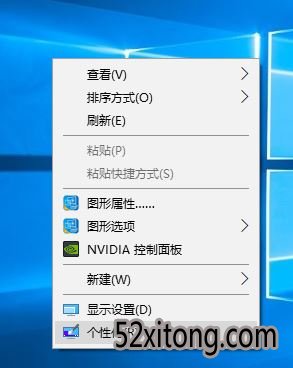
3、点击“主题”--点击“桌面图标设置”
4、在弹出的窗口里面找到“计算机”、“用户的文件”、“网络”并打上勾
5、点击“确定”即可。这样我们的系统图标就回来了。
二、系统设置问题。
桌面右键选择查看---查看显示桌面图标有没有勾选,如未勾选勾选一下即可。

三:重启云骑士win10系统资源管理器。
1、右键任务栏---选择任务管理器。

2、在进程中找到资源管理器---单击---在窗口最下方选择重新启动即可。
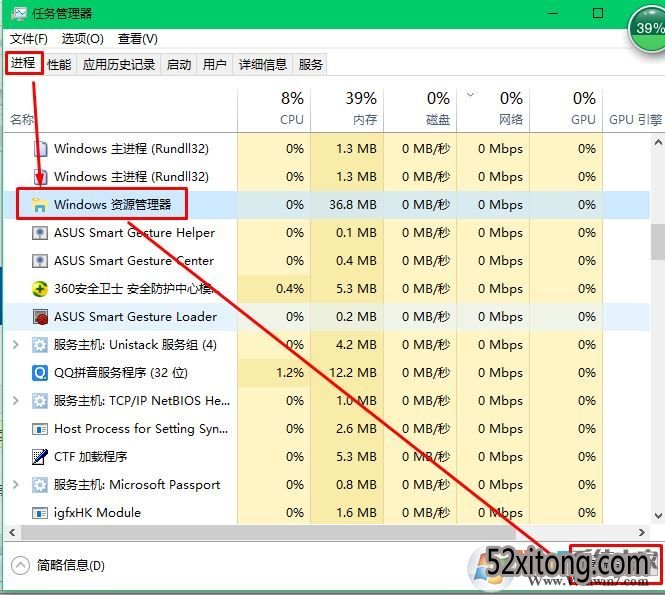
总结:以上就是云骑士win10系统桌面图标不见的解决方法了,我们只需要参照上诉方法排除问题原因即可解决左面图标不见的问题了。